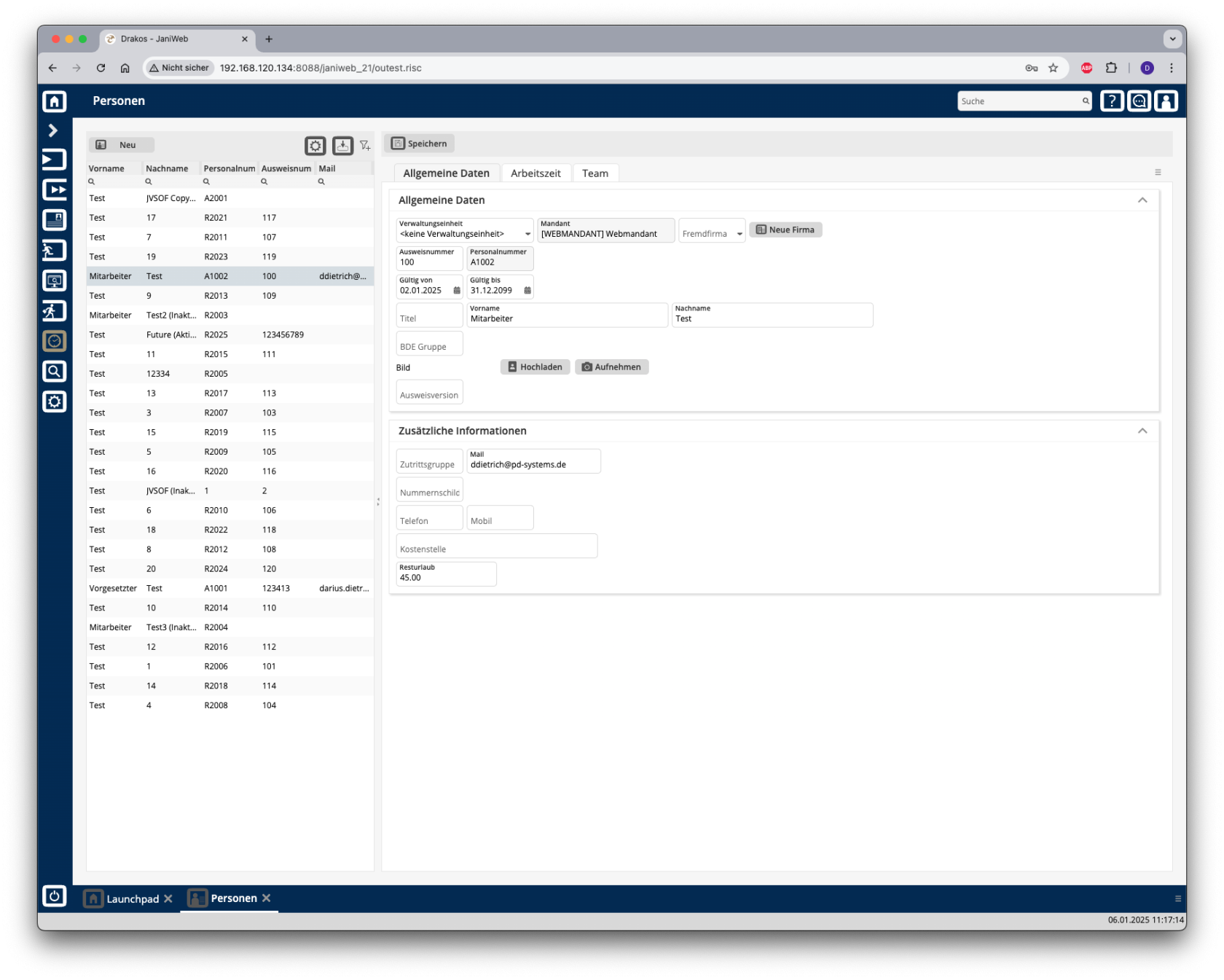Personen
ImÜber den Menüpunkt Personen werdenverwalten Sie die Personen iminnerhalb Systemdes verwaltet.Moduls ÜberZeiterfassung. den Button Neu ist es möglich neue Personen anzulegen. Des WeiterenHier können Sie hierauch Vorgesetzte für Mitarbeiter festlegen oder Vertreter für Vorgesetzte Vertreter hinterlegen oder für Mitarbeiter Vorgesetzte setzen.hinterlegen.
AllgemeineListe Datender Personen
UnterDie Liste enthält die bereits angelegten Personen. Wählen Sie eine Person aus, um Details anzuzeigen.
Die Liste bietet folgende Möglichkeiten:
- Anzuzeigende Spalten auswählen: Drücken Sie auf das Zahnrad-Symbol. Wählen Sie aus, welche Spalten in welcher Reihenfolge angezeigt werden sollen. Ziehen Sie die Spalten mit der Maus oder nutzen Sie die Pfeilsymbole, um sie anzuordnen. Drücken Sie auf Anwenden, um die Änderungen zu übernehmen.
- Filtern nach Mandant und Status: Drücken Sie auf das Filter-Symbol. Wählen Sie aus, für welche Mandanten und für welchen Status (Aktiv, Aktiv in der Zukunft, Inaktiv) Personen angezeigt werden sollen. Änderungen sind sofort sichtbar.
- Suchen in Spalten: Geben Sie Text beziehungsweise Ziffern in das Suchfeld (Lupensymbol) einer Spalte ein, um nach Namen, Personalnummern oder anderen Kriterien zu suchen. Die Eingaben wirken sich sofort aus: Die Liste zeigt nur noch Treffer an.
Tipp: Suchen Sie nach Teilzeichenfolgen. „Müller-Lüdenscheidt“ finden Sie sowohl mit „mü“, als auch mit „lü“ oder „eidt“. Bei der Suche wird nicht zwischen Groß- und Kleinschreibung unterschieden. - Gesamte Liste exportieren: Drücken Sie auf das Download-Symbol. Wählen Sie, in welchem Format die Liste exportiert werden soll. Die Exportdateien werden je nach Einstellung des Browsers/Betriebssystems heruntergelden oder angezeigt. Einzelheiten zu den verfügbaren Exportformaten finden Sie im Kapitel Allgemein > Exportformate dieses Handbuchs.
Schaltfläche Neu
Drücken Sie auf Neu, um eine neue Person anzulegen. Geben Sie die erforderlichen Informationen zu der Person auf der Registerkarte Allgemeine Daten ein, und drücken Sie auf Speichern.
Registerkarte Allgemeine Daten
Hier hinterlegen und bearbeiten Sie personenbezogene Daten. Welche Felder und Bereiche es hier gibt, können personenbezogeneSie Daten hinterlegt bzw. bearbeitet werden. Üüber Einstellungen und> den ReiterRegisterkarte Allgemein können die Sektionen und Felder dieser Ansicht individuell konfiguriert werden.festlegen.
HINWEIS: Daten von Personen,Personendaten, die aus externen Systemen (z. B. SAP) übermittelt werden, könnenlassen sich hier nicht direktändern. Sie müssen im jeweiligen Ursprungssystem bearbeitet werden,werden.
Registerkarte dieseArbeitszeit
- Urlaub:
alsGebenführendeSieSysteme gelten undhier dieDatenverwaltungUrlaubstagedortproerfolgt.JahrArbeitszeitVerknüpfen Siefür die Personmitein. - Feiertagskalender:
entsprechendenWählenFeiertagskalender,Sieumhiersicherzustellen,einendassFeiertagskalender für diekorrektenPersonFeiertageaus. Dieser wird imMenüTeamkalender für diese Personangezeigtberücksichtigt.
Registerkarte Team
WeisenWählen Sie hier den Vorgesetzten für einedie Person zu.aus. Damit legen Sie fest, an wen Workflow-Anträge für Buchungen und Abwesenheiten dieserweitergeleitet Personwerden. werdenDer automatischVorgesetzte anist denberechtigt, Vorgesetztensolche übermittelt, der dieseAntfragen im Menü Workflow bearbeitenzu kann.bearbeiten.
In diesem ReiterZudem können SieVorgesetzte auchselbst bis zu drei Vertreter für den Vorgesetztensich festlegen. Dies ist besonders wichtig, wenn der Vorgesetzte vorübergehend nicht verfügbar ist. Während des Vertretungszeitraums werden alle Workflow-Anträge, die an den Vorgesetzten gehen,ge zusätzlich an den Vertreter des Vorgesetzten weitergeleitet.
Es können bis zu drei Vertreter hinterlegt werden.